Windows Bilgisayarının Kapatılması Nasıl Önlenir
İnsanların Windows makinenizi kapatmasını veya oturumunu kapatmasını önlemenin bir yolunu arıyorsanız, doğru yere geldiniz. Nedeniniz ne olursa olsun, bir Windows bilgisayarını(Windows computer) kapatmaya veya oturumu kapatmaya yönelik tüm seçenekleri kaldırmanın birkaç yolu vardır .
Varsayılan olarak, bir Windows bilgisayarını(Window computer) kapatmanın birkaç yolu vardır : Başlat(Start) ve Turn Off Computer/Shut Down tıklayın , CTRL + ALT + DELKapat'ı(Shut Down) seçin , komut istemini açın ve(command prompt and type) kapatma komutunu yazın veya üçüncü bir bilgisayar kurun. bilgisayarı sizin için kapatan parti uygulaması .(party application)
Bu makalede, her bir yöntemi ele alacağım ve kapatmayı nasıl engelleyebileceğimizi göreceğim. Kilometrenizin, sahip olduğunuz Windows(Windows) sürümüne bağlı olarak değişeceğini unutmayın . Windows'un(Windows) Home veya daha düşük bir sürümünü(edition version) çalıştırıyorsanız , aşağıdaki seçeneklerin hiçbiri kullanılamaz.
Kapatma Seçeneklerini Kaldır
İlk olarak, Grup İlkesi Düzenleyicisi'ni(Group Policy Editor) kullanarak Başlat Menüsü(Start Menu) ve CTRL + ALT + DEL screenBilgisayarı Kapat(Turn Off Computer) düğmesini kaldırabilirsiniz . Bunun düzenleyici olduğunu unutmayın, Windows Home veya Starter sürümlerinde(Windows Home or Starter editions) mevcut değildir .
Başlat'a(Start) tıklayın, gpedit.msc yazın(gpedit.msc) ve Enter'a basın. (Enter. )Sol bölmede, Kullanıcı Yapılandırması'nı(User Configuration) ve ardından Yönetim Şablonları'nı(Administrative Templates) genişletin . Son olarak, Başlat Menüsü ve Görev Çubuğu'na(Start Menu and Taskbar) tıklayın . Ayarın bilgisayardaki tüm kullanıcılara uygulanmasını istiyorsanız, Bilgisayar Yapılandırması( Computer Configuration) altında da aynı konuma gidebileceğinizi unutmayın .
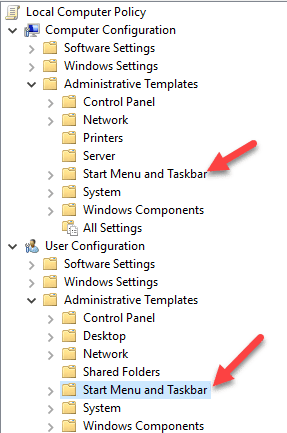
Şimdi sağ bölmede, Kapatma, Yeniden Başlatma, Uyku ve Hazırda Bekletme komutlarına Kaldır ve erişimi engelle(Remove and prevent access to the Shut Down, Restart, Sleep and Hibernate commands) üzerine çift tıklayın ve Etkin(Enabled) olarak ayarlayın . Açıklamada, bunun Başlat Menüsü ve Görev Yöneticisi'nden(Start Menu and Task Manager) kapatma seçeneğini kaldıracağını fark edeceksiniz .
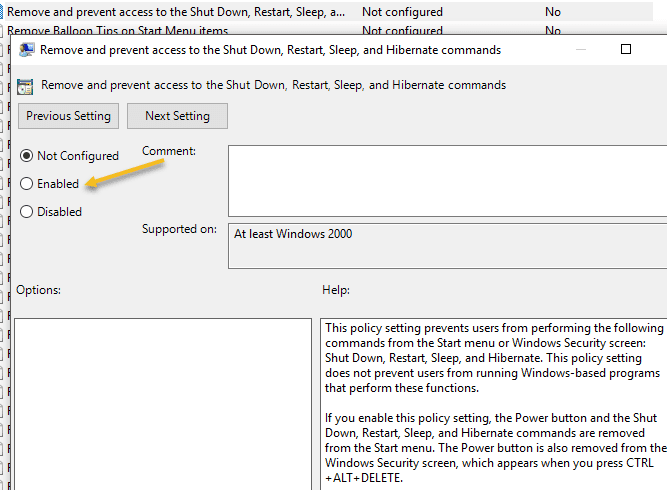
Ancak, bir kullanıcı yine de Windows oturumunu kapatabilir ve ardından yukarıdaki ayarı etkinleştirdikten sonra bile kalan Güç düğmesine tıklayabilir.(Power)

Bunu önlemek için , aynı bölümde (section and change)Başlat menüsünde Oturumu Kapatmayı Kaldır ayarını bulmanız ve (Remove Logoff on start menu)Etkin(Enabled) olarak da değiştirmeniz gerekir (yalnızca Kullanıcı Yapılandırması(User Configuration) altında ). Artık kullanıcı oturumu kapatamayacak ve o ekrana ulaşamayacak. Ancak bilgisayar herhangi bir nedenle yeniden başlarsa oturum açma ekranı(login screen) görünür ve bilgisayar kapatılabilir. Bu senaryoyu önlemek için, Grup İlkesi'ni(Group Policy) yalnızca biri oturum açtığında bilgisayarın kapatılmasına izin verecek şekilde de yapılandırabilirsiniz.
Bilgisayar Yapılandırması - Windows Ayarları - Güvenlik Ayarları - Yerel İlkeler - Güvenlik Seçenekleri(Computer Configuration – Windows Settings – Security Settings – Local Policies – Security Options) ve Kapat'a gidin: Oturum açmaya gerek kalmadan sistemin kapanmasına izin verin ve (Shutdown: Allow the system to be shutdown without having to log on)Devre Dışı(Disabled) olarak ayarlayın .

Son olarak, insanların komut istemine(command prompt) gitmesini ve sadece kapatma(shutdown) yazmasını engellemeniz gerekir ! Bunu yapmak için aşağıdaki politikaya gidin:
Kullanıcı Yapılandırması – Yönetim Şablonları – Sistem ve (User Configuration – Administrative Templates – System)Komut istemine erişimi engelle(Prevent access to the command prompt) ilkesine çift tıklayın ve Etkin(Enabled) olarak ayarlayın .

Kullanıcı Yapılandırması(User Configuration) bölümündeki her şeyin , Yönetici hesabı dahil(Administrator account) tüm kullanıcılar için geçerli olacağını unutmayın , bu nedenle dikkatli olun ve gerekirse erişimi geri yüklemek için bir seçenek bıraktığınızdan emin olun. Normalde yaptığım şey, daha sonra Grup İlkesi'ne(Group Policy) erişebilmek için Başlat Menüsündeki (Start Menu)Çalıştır komutu(Run command) seçeneğini bırakmak . Bu seçeneği de kaldırırsanız, temelde kendinizi kilitlemiş olursunuz.
Yönetici hesabı(Administrator account) dışındaki tüm kullanıcılara yerel grup ilkelerini uygulamanın bir yolu vardır , ancak birkaç adım gerektirir. Microsoft , tam olarak nasıl yapılacağına dair bir bilgi bankası makalesi yazdı.(knowledgebase article)
Son olarak, kullanıcıların bilgisayarı kapatmak için üçüncü taraf programları yüklemesini önlemek için Windows'ta standart (yönetici olmayan) bir kullanıcı hesabı (Windows)oluşturabilirsiniz(user account) . Standart hesabın çoğu zaman yazılım yükleme izni yoktur. Herhangi bir yazılım yüklemesini(software installation) gerçekten engellemek istiyorsanız , aşağıdaki politikaya gidin:
Bilgisayar Yapılandırması – Yönetim Şablonları – Windows Bileşenleri – Windows Installer (Computer Configuration – Administrative Templates – Windows Components – Windows Installer ) ve Windows Installer'ı Devre Dışı Bırak(Disable Windows Installer ) veya Windows Installer'ı Kapat( Turn off Windows Installer) seçeneğine tıklayın .
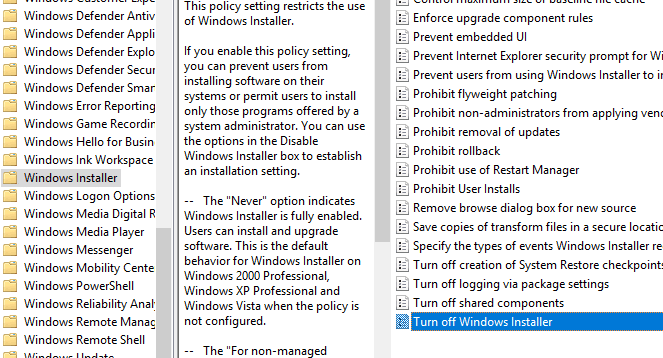
Etkin(Enabled) olarak ayarlayın ve açılır kutudan Her(Always) Zaman'ı seçin . Standart kullanıcı hesaplarının da Grup İlkesi düzenleyicisine(Group Policy editor) erişemediğini unutmayın; bu, yönetici olmayan bir hesap kullanmak için başka bir iyi nedendir.
Kullanıcının standart bir kullanıcı olarak oturum açması, birinin bilgisayarı kapatmak için Windows'ta(Windows) uzaktan kapatma komutunu kullanamamasını da sağlayacaktır .
Son olarak, ekstra bir yedek olarak, kapatma ayrıcalığının normal kullanıcı hesaplarından alınmasını da sağlayabilirsiniz. Bunu, aşağıdaki politikaya giderek yapabilirsiniz:
Computer Configuration\Windows Settings\Security Settings\Local Policies\User Rights Assignment\ ve Sistemi Kapat(Shut Down the System) seçeneğine tıklayın .

Varsayılan olarak, çalıştırdığınız Windows sürümüne bağlı olarak burada listelenmiş birkaç grup göreceksiniz . Yapılacak en kolay şey, Kullanıcılar grubunu(Users group) kaldırmak ve gerisini bırakmaktır. Bu şekilde, kapatma ayrıcalığına sahip olursunuz, ancak normal kullanıcılar olmaz. Kapatma sinyalini Windows'a(Windows) göndermenin bir yolunu bulmayı başarsalar bile , bu politika tarafından engellenecektir.
Bu, bir Windows bilgisayarının(Windows computer) kapatılabileceği tüm farklı yollarla ilgilidir , bu yüzden umarım bu her şeyi kapsar. Yine(Again) , bu yalnızca Windows'un (Windows)Pro veya daha yüksek sürümlerinde çalışır . Herhangi bir sorunuz varsa, bir yorum gönderin. Eğlence!
Related posts
Bir Windows Bilgisayarını Uzaktan Kapatma veya Yeniden Başlatma
Windows Başlatma ve Kapatma Seslerini Değiştirin
9 Quick Ways Windows and Mac'de bir Image Transparent yapmak için
Windows'de yanlışlıkla silinen dosyaları nasıl kurtarır
Windows bir PDF File Sign nasıl
Windows veya OS X'te bir MAC Adresini Değiştirme veya Sahtekarlık Yapma
Dosyaları Windows PC'den Mac'e Aktarma veya Taşıma
Windows'ta Masaüstü Simge Boyutu Nasıl Değiştirilir
Windows'ta Bir Bölümü Etkin Olarak Ayarlama veya İşaretleme
Windows 11/10'da Eski Programları Uyumluluk Modunda Çalıştırın
Windows'ta Son Belgelerim Nasıl Temizlenir veya Silinir
Nasıl Windows 11/10 Değişim Desktop Icon Spacing için
BIOS'a Erişin ve Herhangi Bir Windows Sürümü için Önyükleme Sırasını Değiştirin
Windows'ta Yönetici Parolasını mı Kaybettiniz veya Unuttunuz?
Daha İyi Performans için Windows'ta Dizin Oluşturmayı Kapatın
Windows'ta Disk belleği Dosyası Nasıl Optimize Edilir
Windows'ta Çok Fazla Yazı Tipiyle Başa Çıkmak mı?
Windows'ta Masaüstü Arka Plan Duvar Kağıtlarını Kaldırın
Windows ve OS X'te Monitörünüzü Kalibre Etme
Windows'ta Ağ Sürücüsü Nasıl Eşlenir
